5 Easy Waysを使ってGoogle Nexus 3から連絡先を回復する方法
 更新者 ボーイウォン / 18年2021月09日15:XNUMX
更新者 ボーイウォン / 18年2021月09日15:XNUMXNexus 5 を出荷時設定にリセットした後、連絡先を失いました。電話の連絡先は Google アカウントに登録されていますが、連絡先を Gmail から電話に戻す方法がわかりません。 または、失われた連絡先を回復する方法はありますか? 他の誰かが私を正しい方向に向けることができます、ありがとう!
あなたが持っているラッキー Gmailに連絡先をインポート 迷子になる前に。 そして、あなたはそれらを取り戻す大きなチャンスがあるでしょう。 この状況では、あなたはあなたのグーグルアカウントにログインして連絡先がまだそこにあるかどうかチェックすることができます。
もしそうなら、あなたの連絡先はあなたのNexus 5上で既にアクセス可能です。 Googleアカウントと同期して連絡先を復元するだけです。 または、Gmailから携帯電話に連絡先を手動でエクスポートすることもできます。
それ以外の場合は、連絡先がGoogleアカウントでも消えている場合は、サードパーティのツールが必要になります Androidのデータ復旧 あなたを助けるためのソフトウェア Android携帯で紛失した連絡先を取得する.
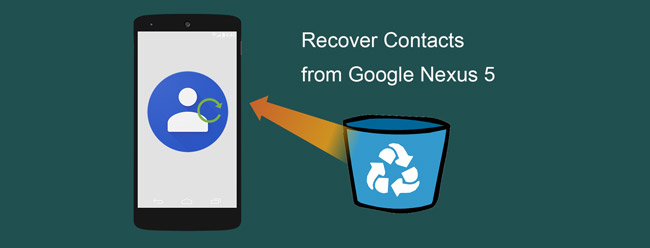
失われた連絡先を元に戻す方法は2つあります。ここでは、参照用に3つの方法を指定します。
1。 VCFファイルから連絡先をインポートする方法
連絡先を携帯電話の内部ストレージに保存したことがある場合は、次の手順で削除または紛失した連絡先を復元できます。
ステップ 1Video Cloud Studioで 連絡先情報 アプリを携帯電話に追加します
ステップ 2Androidをタップします メニュー のアイコンをクリックします。
ステップ 3選択 インポート・エクスポート.
ステップ 4選択する ストレージからインポート。 お使いの携帯電話は自動的にSDカード上のvCardファイルを検索します。 連絡先vCardファイルが見つかると、それがにインポートされます。 連絡先情報.
2。 Googleから連絡先を復元する方法
Gmailアカウントに連絡先をインポートした場合は、自分のアカウントと同期してGoogleの連絡先を回復できます。
ステップ 1に行く メニュー – 設定 – アカウントと同期.
ステップ 2連絡先を同期するGmailアカウントを選択します。
ステップ 3 今すぐ同期する。 その後、Googleの連絡先があなたの電話に戻ってきます。
一部のユーザーは、同期の問題に遭遇する場合があります。 オンラインの Gmail から連絡先を手動でエクスポートし、SD カードに転送することもできます。
ステップ 1コンピューターでGmailアカウントにサインインします。
ステップ 2 Gmailの Gmailページの左上隅にあるプルダウンメニューから[ 連絡先情報.
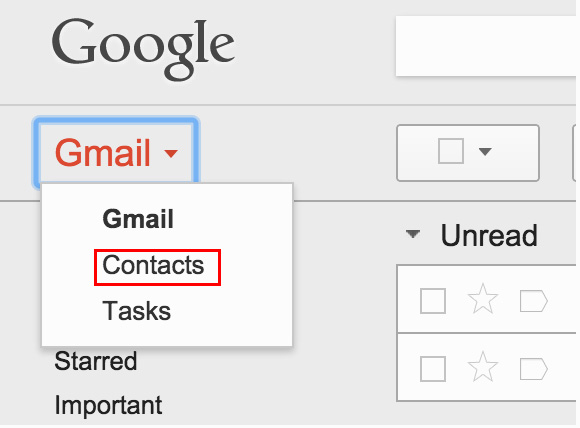
ステップ 3見つける その他 連絡先リストの上にあるボタンをクリックして 輸出.
ステップ 4ポップアップダイアログが表示されます。 すべての連絡先をエクスポートするか、1つのグループのみをエクスポートするかを選択します。 そして、エクスポートしたい形式を選択します。 ここで、vCard形式を選択する必要があります。 クリック 輸出 その後。
ステップ 5その後、方法1として進みます。
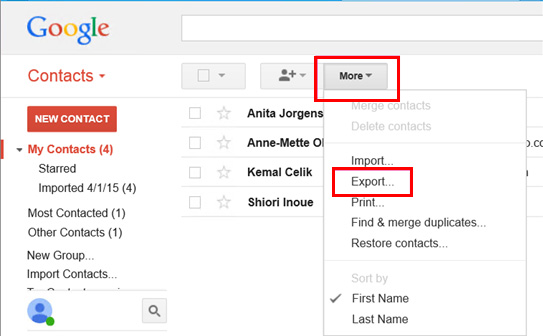
3。 FoneLab Android Data Recoveryで失われた連絡先を回復する方法
バックアップがない場合、上記の方法は適していません。 この場合、Android データ復旧ツールが必要です。 FoneLab Androidのデータ復旧 あなたがバックアップなしで失われた連絡先を回復するのを助けることができるあなたが必要とするものです。
WindowsとMacの両方のバージョンを提供し、すべてのAndroid OSデバイスをサポートしています。 ソフトウェアをダウンロードして今すぐ試してみてください。
FoneLab for Androidを使用すると、SDカードまたはデバイスから写真、連絡先、ビデオ、ファイル、通話履歴などのデータを含む、紛失/削除されたiPhoneデータを回復できます。
- 写真、ビデオ、連絡先、WhatsApp、その他のデータを簡単に復元します。
- 回復前にデータをプレビューします。
- AndroidフォンとSDカードのデータが利用可能です。
ステップ 1プログラムを起動し、USBケーブルでGoogle Nexus 5をコンピューターに接続します。

ステップ 2USBデバッグモードが有効になると、ソフトウェアは電話を検出します。 まだの場合は、画面の指示に従ってUSBデバッグモードを開きます。 次にタップ OK 確認します。

ステップ 3ダニ 連絡先情報 テーブルから。 チェックしない すべてを選択します。 連絡先情報だけを取得したい場合 これにより、スキャン時間を節約できます。

ステップ 4プログラムは、携帯電話からデータをスキャンする権限を取得する必要があります。 したがって、プログラムから安全なアプリをインストールして携帯電話をルート化できるようにする必要があります。 そして、タップ 許可/許可/許可 それが現れるとき。

ステップ 5スキャンプロセスが完了するまで待ちます。 終了後、連絡先を詳細情報でプレビューできます。 クリック 連絡先情報 連絡先名、電話番号、および電子メールを表示します。 あなたが回復したいものをマークして、あなたのコンピュータのVCF / CSV / HTMLファイルとしてそれらを保存してください。

最後に、失われた連絡先は今では回復しているはずです。 その上、このソフトウェアはまたとして使用することができます Android SMSリカバリ 同様にAndroidからSMSを取得するためのツール。
FoneLab for Androidを使用すると、SDカードまたはデバイスから写真、連絡先、ビデオ、ファイル、通話履歴などのデータを含む、紛失/削除されたiPhoneデータを回復できます。
- 写真、ビデオ、連絡先、WhatsApp、その他のデータを簡単に復元します。
- 回復前にデータをプレビューします。
- AndroidフォンとSDカードのデータが利用可能です。

